Excel-ի 100+ պարտադիր իմացության դյուրանցումներ՝ ձեր ժամանակը խնայող գործիքակազմը
Excel-ը տվյալների մշակման նախընտրելի արտադրանքն է: Այն առաջարկում է բազմաթիվ ներկառուցված գործառույթներ, որոնք թույլ են տալիս հեշտությամբ կազմակերպել և կառավարել տվյալները: Օգտագործելով ստեղնաշարի դյուրանցումները Excel-ում, դուք կարող եք արագ կանչել գործառույթները, որոնք կօգնեն ձեզ ավելի արագ մշակել տվյալները: Այս հոդվածում մենք կուսումնասիրենք Excel-ի ստեղնաշարի տարբեր դյուրանցումներ: Ստեղնաշարի այս դյուրանցումները նախատեսված են առաջադրանքներն ավելի արագ և արդյունավետ կատարելու համար:
Ամենահաճախ օգտագործվող դյուրանցումները
Աշխատանքային գրքի և աշխատաթերթի դյուրանցումներ
Բջջի ձևաչափում և մուտքագրման դյուրանցումներ
Տվյալների նավարկման և դիտման դյուրանցումներ
Ընտրության դյուրանցումներ
Տողերի և սյունակների դյուրանցումներ
Պտտվող դյուրանցումներ
Բանաձևի դյուրանցումներ
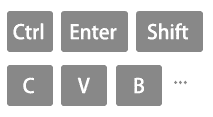
Ի՞նչ է Excel-ի դյուրանցումները:
Excel-ի դյուրանցումները հիմնական համակցություններ են, որոնք ապահովում են առաջադրանքների կատարման ավելի արագ եղանակ, որոնք սովորաբար պահանջում են մկնիկ կամ մի քանի քայլ մենյուների միջոցով: Այս դյուրանցումները նախատեսված են ձեր աշխատանքը Excel-ում ավելի արդյունավետ դարձնելու համար՝ խնայելով ժամանակը և բարձրացնելով արտադրողականությունը:
Excel-ի դյուրանցումների առավելությունները
- Արագություն. Excel-ի դյուրանցումները օգնում են ձեզ ավելի արագ աշխատել՝ թույլ տալով ավելի քիչ ժամանակում կատարել առաջադրանքները:
- Արդյունավետություն. դրանք հեշտացնում են ձեր աշխատանքային հոսքը՝ վերացնելով ձեռքով նավարկելու անհրաժեշտությունը:
- Ճշգրտություն. դյուրանցումները նվազեցնում են սխալների ռիսկը՝ պարզեցնելով բարդ գործողությունները:
- Մատչելիություն. հեշտությամբ հասանելի է ձեր ստեղնաշարից, դյուրանցումները պահում են ձեր ձեռքերը ստեղների վրա:
Դյուրանցման օգտագործման օրինակ.
Բերենք Excel-ում տվյալների պատճենման և տեղադրման օրինակ.
Սովորաբար, դուք պետք է աջ սեղմեք բջիջի վրա՝ պատճենելու համար, տեղափոխեք մեկ այլ բջիջ, այնուհետև նորից կտտացրեք աջը՝ տեղադրելու համար:
Օգտագործելով դյուրանցումներ
- Ընտրեք այն բջիջը, որը ցանկանում եք պատճենել:
- մամուլ Ctrl + C բջիջը պատճենելու համար:

- Տեղափոխեք թիրախային բջիջ:
- մամուլ Ctrl + V պատճենված բովանդակությունը տեղադրելու համար:

Այս պարզ օրինակը ցույց է տալիս, թե ինչպես Excel-ի դյուրանցումները կարող են փոխարինել մկնիկի մի քանի սեղմումներով և մենյուի փոխազդեցությունները ընդամենը մի քանի ստեղնաշարի միջոցով:
- Խնդրում ենք նկատի ունենալ, որ այս ուղեցույցում նշված դյուրանցումները հիմնված են ԱՄՆ ստեղնաշարի դասավորության վրա: Ստեղնաշարի տարբեր դասավորություններ ունեցող օգտատերերի համար ստեղների համակցությունները կարող են ճշգրտորեն չհամընկնել ԱՄՆ ստեղնաշարի հետ:
- Մեր դյուրանցումներում.
- Պլյուս նշանը (+) նշանակում է, որ դուք պետք է միաժամանակ սեղմեք մի քանի ստեղներ:
- Ստորակետի նշանը (,) ցույց է տալիս, որ դուք պետք է հաջորդաբար սեղմեք մի քանի ստեղներ՝ նշված հերթականությամբ:
Ամենահաճախ օգտագործվող դյուրանցումները
Ահա մի քանի առավել հաճախ օգտագործվող Excel դյուրանցումներ.
|
Նկարագրություն (գործողություն)
|
Կարճուղիներ
|
|---|---|
|
Պատճենել ընտրված բջիջները:
|
Ctrl + C
|
|
Տեղադրեք բովանդակությունը clipboard-ից:
|
Ctrl + V
|
|
Կտրեք ընտրված բջիջները:
|
Ctrl + X
|
|
Հետարկել վերջին գործողությունը:
|
Ctrl + Z
|
|
Կրկնեք վերջին չեղարկված գործողությունը:
|
Ctrl + Y
|
|
Պահպանեք ընթացիկ աշխատանքային գիրքը:
|
Ctrl + S
|
|
Բացեք տպման երկխոսության տուփը:
|
Ctrl + P
|
|
Բացեք «Գտնել» երկխոսության տուփը:
|
Ctrl + F
|
|
Բացեք Փոխարինել երկխոսության տուփը:
|
Ctrl + H
|
|
Ընտրեք ամբողջ բովանդակությունը ընթացիկ աշխատաթերթում:
|
Ctrl + A
|
|
Լրացրեք բանաձևով.
|
Ctrl + Enter
|
|
Գնացեք A1 բջիջ:
|
Ctrl + Home
|
|
Գնացեք բովանդակությամբ վերջին բջիջ:
|
Ctrl + End
|
|
Տեղադրեք ընթացիկ ամսաթիվը:
|
Ctrl + ;
|
|
Տեղադրեք ընթացիկ ժամը:
|
Ctrl + Shift + :
|
|
Ստեղծեք նոր աղյուսակ:
|
Ctrl + T or Ctrl + L
|
|
Խմբագրել ակտիվ բջիջը:
|
F2
|
|
Տեղադրեք նոր տող կամ սյունակ:
|
Ctrl + Shift + +
|
|
Ջնջել ընտրված տող(ները) կամ սյունակ(ներ):
|
Ctrl + -
|
|
Ընտրեք ամբողջ սյունակը:
|
Ctrl + Space
|
|
Ընտրեք ամբողջ տողը:
|
Shift + Space
|
|
Տեղափոխեք աշխատանքային գրքույկի թերթերի միջև:
|
Ctrl + Page Up or Ctrl + Page Down
|
Աշխատանքային գրքի և աշխատաթերթի դյուրանցումներ
Ահա մի քանի դյուրանցումներ աշխատանքային գրքույկի և աշխատաթերթի գործարկման հիմունքների համար.
Աշխատանքային տետր
|
Նկարագրություն (գործողություն)
|
Կարճուղիներ
|
|---|---|
|
Ստեղծեք նոր աշխատանքային գիրք:
|
Ctrl + N
|
|
Բացել աշխատանքային գրքույկը:
|
Ctrl + O
|
|
Պահպանել աշխատանքային գրքույկը:
|
Ctrl + S
|
|
Պահպանել որպես.
|
Ctrl + F2
|
|
Անցեք հաջորդ աշխատանքային գրքույկին:
|
Ctrl + Tab
|
|
Գնացեք նախորդ աշխատանքային գրքույկ:
|
Ctrl + Shift + Tab
|
|
Նվազագույնի հասցնել ընթացիկ աշխատանքային գրքի պատուհանը:
|
Ctrl + F9
|
|
Առավելագույնի հասցնել ընթացիկ աշխատանքային գրքի պատուհանը:
|
Ctrl + F10
|
|
Փակել ընթացիկ աշխատանքային գրքույկը:
|
Ctrl + F4
|
|
Փակեք Excel-ը (Փակեք ընթացիկ աշխատանքային գիրքը միայն աշխատանքային գրքույկների բացման ժամանակ):
|
Alt + F4
|
Աշխատանքային թերթիկ
|
Նկարագրություն (գործողություն)
|
Կարճուղիներ
|
|---|---|
|
Տեղադրեք նոր աշխատաթերթ:
|
Shift + F11
|
|
Անցեք հաջորդ աշխատաթերթին:
|
Ctrl + PgDn
|
|
Անցեք նախորդ աշխատաթերթին:
|
Ctrl + PgUp
|
|
Վերանվանել ընթացիկ աշխատաթերթը:
|
Alt + H, O, R
|
|
Ջնջել ընթացիկ աշխատաթերթը:
|
Alt + E, L
|
|
Տեղափոխեք ընթացիկ աշխատաթերթը:
|
Alt + E, M
|
|
Ընտրեք հարակից աշխատանքային թերթիկները:
|
Ctrl + Shift + PgUp/PgDn
|
|
Ընտրեք ոչ հարակից աշխատաթերթեր:
|
Ctrl + Mouse click cells
|
|
Տպել:
|
Ctrl + P
|
|
Բացեք տպման նախադիտման պատուհանը:
|
Ctrl + F2
|
|
Խոշորացնել. մոտեցնել.
|
Ctrl + Mouse Wheel Up
|
|
Մանրացնել.
|
Ctrl + Mouse Wheel Down
|
|
Պաշտպանեք թերթիկը:
|
Alt + R, P, s
|
Բջջի ձևաչափում և մուտքագրման դյուրանցումներ
Ահա բջիջների ձևավորման կամ տվյալների մուտքագրման մի քանի դյուրանցումներ.
Չափանշում
|
Նկարագրություն (գործողություն)
|
Կարճուղիներ
|
|---|---|
|
Կիրառել «Format Cells» գործառույթը:
|
Ctrl + 1
|
|
Ցուցադրել Ձևաչափի բջիջները՝ ընտրված Տառատեսակի ներդիրով:
|
Ctrl + Shift + F
|
|
Կիրառել կամ հեռացնել համարձակ:
|
Ctrl + B
|
|
Կիրառել կամ հեռացնել շեղատառերը:
|
Ctrl + I
|
|
Կիրառել կամ հեռացնել ընդգծումը:
|
Ctrl + U
|
|
Կիրառել կամ հեռացնել գծանշումը:
|
Ctrl + 5
|
|
Հավասարեցնել կենտրոնը:
|
Alt + H, A, C
|
|
Հավասարեցնել ձախ:
|
Alt + H, A, L
|
|
Հավասարեցնել աջ:
|
Alt + H, A, R
|
|
Նահանջ.
|
Alt + H, 6
|
|
Հեռացնել նահանջը:
|
Alt + H, 5
|
|
Փաթաթել տեքստը:
|
Alt + H, W
|
|
Մեկ քայլով ավելացրեք տառաչափը:
|
Alt + H, F, G
|
|
Նվազեցրեք տառաչափը մեկ քայլով:
|
Alt + H, F, K
|
|
Կիրառել ընդհանուր ձևաչափը:
|
Ctrl + Shift + ~
|
|
Կիրառել թվերի ձևաչափը:
|
Ctrl + Shift + !
|
|
Կիրառել ժամանակի ձևաչափը:
|
Ctrl + Shift + @
|
|
Կիրառել ամսաթվի ձևաչափը:
|
Ctrl + Shift + #
|
|
Կիրառել արժույթի ձևաչափը:
|
Ctrl + Shift + $
|
|
Կիրառել տոկոսային ձևաչափը:
|
Ctrl + Shift + %
|
|
Կիրառել գիտական ձևաչափը.
|
Ctrl + Shift + ^
|
Մտնելով
|
Նկարագրություն (գործողություն)
|
Կարճուղիներ
|
|---|---|
|
Մուտքագրեք տվյալները և շարժվեք ներքև:
|
Enter
|
|
Մուտքագրեք տվյալները և շարժվեք վերև:
|
Shift + Enter
|
|
Մուտքագրեք տվյալները և շարժվեք աջ:
|
Tab
|
|
Մուտքագրեք տվյալները և շարժվեք ձախ:
|
Shift + Tab
|
|
Մուտքագրեք տվյալները և մնացեք նույն խցում:
|
Ctrl + Enter
|
|
Խմբագրել ընթացիկ բջիջը:
|
F2
|
|
Տեղադրեք նոր տող բջիջի ներսում:
|
Alt + Enter
|
|
Տեղադրեք ընթացիկ ամսաթիվը:
|
Ctrl + ;
|
|
Տեղադրեք ընթացիկ ժամանակը:
|
Ctrl + Shift + :
|
|
Լրացրեք վերևի բջիջից:
|
Ctrl + D
|
|
Լրացրեք ձախ բջիջից աջ:
|
Ctrl + R
|
|
Պատճենել արժեքը վերևի բջիջից:
|
Ctrl + Shift + "
|
|
Տեղադրեք հիպերհղում:
|
Ctrl + K
|
|
Flash լրացնել.
|
Ctrl + E
|
Տվյալների նավարկման և դիտման դյուրանցումներ
Ահա որոշ առավել հաճախ օգտագործվող Excel դյուրանցումներ՝ տվյալների նավարկելու և դիտելու համար.
|
Նկարագրություն (գործողություն)
|
Կարճուղիներ
|
|---|---|
|
Տեղափոխեք մեկ բջիջ աջ:
|
→
|
|
Տեղափոխեք մեկ բջիջ ձախ:
|
←
|
|
Տեղափոխեք մեկ բջիջ վերև:
|
↑
|
|
Տեղափոխեք մեկ բջիջ ներքև:
|
↓
|
|
Տեղափոխեք մեկ էկրան աջ:
|
Alt + PgDn
|
|
Տեղափոխեք մեկ էկրան ձախ:
|
Alt + PgUp
|
|
Տեղափոխեք մեկ էկրան դեպի վեր:
|
PgUp
|
|
Տեղափոխեք մեկ էկրան ներքև:
|
PgDn
|
|
Տեղափոխեք տվյալների շրջանի աջ եզր:
|
Ctrl + →
|
|
Տեղափոխեք տվյալների շրջանի ձախ եզրը:
|
Ctrl + ←
|
|
Տեղափոխեք տվյալների շրջանի վերին եզր:
|
Ctrl + ↑
|
|
Տեղափոխեք տվյալների շրջանի ստորին եզրը:
|
Ctrl + ↓
|
|
Տեղափոխեք շարքի սկիզբ:
|
Home
|
|
Տեղափոխեք տվյալներ պարունակող աշխատաթերթի վերջին բջիջ:
|
Ctrl + End
|
|
Տեղափոխեք աշխատաթերթի առաջին բջիջ:
|
Ctrl + Home
|
|
Բացեք «Գնալ դեպի» երկխոսությունը:
|
Ctrl + G or F5
|
|
Ցուցադրել Գտնել երկխոսության տուփը:
|
Ctrl + F
|
Ընտրության դյուրանցումներ
Ահա մի քանի առավել հաճախ օգտագործվող Excel դյուրանցումներ տվյալների ընտրության համար.
|
Նկարագրություն (գործողություն)
|
Կարճուղիներ
|
|---|---|
|
Ընտրեք ընտրության առաջին բջիջը:
|
Shift + Backspace
|
|
Ընտրեք ընթացիկ տարածաշրջանը, եթե աշխատաթերթը պարունակում է տվյալներ:
Կրկին սեղմեք՝ ամբողջ աշխատաթերթը ընտրելու համար:
|
Ctrl + A
|
|
Ընտրեք ձեր փաստացի օգտագործված տվյալների ողջ տիրույթը ընթացիկ աշխատաթերթում:
|
Ctrl + Home , Ctrl + Shift + End
|
|
Ընտրեք ամբողջ սյունակը:
|
Ctrl + Space
|
|
Ընտրեք ամբողջ շարքը:
|
Shift + Space
|
|
Ընտրեք բոլոր բջիջները աջ կողմում:
|
Ctrl + Shift + →
|
|
Ընտրեք ձախ կողմում գտնվող բոլոր բջիջները:
|
Ctrl + Shift + ←
|
|
Ընտրեք սյունակը ընտրված բջիջից մինչև աղյուսակի վերջը:
|
Ctrl + Shift + ↓
|
|
Ընտրեք ընտրված բջիջի վերևում գտնվող բոլոր բջիջները:
|
Ctrl + Shift + ↑
|
|
Ընտրեք ընտրված բջիջի տակ գտնվող բոլոր բջիջները:
|
Ctrl + Shift + ↓
|
|
Ընդլայնել ընտրությունը:
|
Shift + Click
|
|
Ընտրությանը ավելացրեք ոչ հարակից բջիջներ:
|
Ctrl + Click
|
|
Ընտրեք բջիջները մեկնաբանություններով:
|
Ctrl + Shift + O
|
|
Ընտրեք միայն տեսանելի բջիջները:
|
Alt + ;
|
Տողերի և սյունակների դյուրանցումներ
Ահա մի քանի առավել հաճախ օգտագործվող Excel դյուրանցումներ գործառնական տողերի և սյունակների համար.
|
Նկարագրություն (գործողություն)
|
Կարճուղիներ
|
|---|---|
|
Ցուցադրել Տեղադրել երկխոսության տուփ:
|
Ctrl + +
|
|
Տեղադրեք տողերի ընտրված թիվը:
|
Ctrl + +
|
|
Տեղադրեք ընտրված սյունակների քանակը:
|
Ctrl + +
|
|
Ցուցադրել Ջնջել երկխոսության տուփը:
|
Ctrl + -
|
|
Ջնջել տողերի ընտրված թիվը:
|
Ctrl + -
|
|
Ջնջել ընտրված սյունակների քանակը:
|
Ctrl + -
|
|
Ջնջել ընտրված բջիջների բովանդակությունը:
|
Delete
|
|
Թաքցնել սյունակները:
|
Ctrl + 0 (zero)
|
|
Թաքցնել տողերը:
|
Ctrl + 9
|
| Ցույց տալ տողերը |
Ctrl + Shift + 9
|
|
Խմբավորել տողերը կամ սյունակները (ընտրված տողերով/սյունակներով):
|
Alt + Shift + →
|
|
Ապախմբավորել տողերը կամ սյունակները (ընտրված տողերով/սյունակներով):
|
Alt + Shift + ←
|
|
Բացեք խմբի երկխոսության տուփը (ընտրված տողեր/սյունակներ չկան):
|
Alt + Shift + →
|
|
Բացեք ապախմբավորումը երկխոսության տուփը (ընտրված տողեր/սյունակներ չկան):
|
Alt + Shift + ←
|
|
Թաքցնել կամ ցուցադրել ուրվագծային նշանները:
|
Ctrl + 8
|
Պտտվող դյուրանցումներ
Ահա մի քանի Excel դյուրանցումներ PivotTable-ի համար.
|
Նկարագրություն (գործողություն)
|
Կարճուղիներ
|
|---|---|
|
Ստեղծեք առանցքային աղյուսակ:
|
Alt + N, V
|
|
Ընտրեք ամբողջ առանցքային աղյուսակը:
|
Ctrl + A
|
|
Խմբավորել առանցքային աղյուսակի տարրերը:
|
Alt + Shift + →
|
|
Ապախմբավորել առանցքային աղյուսակի տարրերը:
|
Alt + Shift + ←
|
|
Թաքցնել (զտել) առանցքային աղյուսակի տարրը:
|
Ctrl + -
|
|
Ցուցադրել (ջնջել զտիչը) առանցքային աղյուսակի տարրը:
|
Alt + H, S, C
|
|
Տեղադրեք առանցքային գծապատկեր:
|
Alt + N, S, Z, C
|
Բանաձևի դյուրանցումներ
Ահա մի քանի առավել հաճախ օգտագործվող Excel դյուրանցումներ գործառնական բանաձևերի համար.
|
Նկարագրություն (գործողություն)
|
Կարճուղիներ
|
|---|---|
|
Փոխարկել բացարձակ և հարաբերական հղումները (բջջային խմբագրման ռեժիմում):
|
F4
|
|
Ընդունել գործառույթը ավտոմատ լրացմամբ:
|
Tab
|
|
Նույն սյունակի ակտիվ բջիջի վերևում գտնվող բջիջների գումարը:
|
Alt + =
|
|
Միացնել և անջատել բանաձևերի ցուցադրումը:
|
Ctrl + `
|
|
Տեղադրեք ֆունկցիայի արգումենտներ:
|
Ctrl + Shift + A
|
|
Մուտքագրեք զանգվածի բանաձևը:
|
Ctrl + Shift + Enter
|
Excel-ի դյուրանցումները արժեքավոր գործիք են բոլոր նրանց համար, ովքեր աշխատում են աղյուսակների հետ: Անկախ նրանից՝ սկսնակ եք, թե փորձառու Excel-ի օգտատեր, այս դյուրանցումների իմացությունն ու օգտագործումը կարող է օգնել ձեզ կատարել առաջադրանքները ավելի արագ և արդյունավետ: Այս համապարփակ ցանկն ընդգրկում է Excel-ի տարբեր ասպեկտների դյուրանցումները՝ բջիջների նավարկումից և ընտրությունից մինչև ֆորմատավորում և բանաձևերի հետ աշխատելը: Սկսեք ներառել այս դյուրանցումները ձեր Excel-ի աշխատանքային հոսքում և դիտեք ձեր արտադրողականության աճը:
Ավելի շատ խաղի փոփոխող Excel ռազմավարությունների համար, որոնք կարող են բարձրացնել ձեր տվյալների կառավարումը, ավելի մանրամասն ուսումնասիրեք այստեղ:.
Գրասենյակի արտադրողականության լավագույն գործիքները
Kutools Excel- ի համար - օգնում է ձեզ առանձնանալ բազմությունից
Excel-ի համար Kutools-ը պարծենում է ավելի քան 300 առանձնահատկություններով, Ապահովել, որ այն, ինչ ձեզ հարկավոր է, ընդամենը մեկ սեղմումով հեռու է...

Office Tab - Միացնել ներդիրներով ընթերցումը և խմբագրումը Microsoft Office- ում (ներառիր Excel)
- Մեկ վայրկյան ՝ տասնյակ բաց փաստաթղթերի միջև փոխելու համար:
- Նվազեցրեք ձեզ համար ամեն օր մկնիկի հարյուրավոր կտտոցներ, հրաժեշտ տվեք մկնիկի ձեռքին:
- Բարձրացնում է ձեր արտադրողականությունը 50%-ով բազմաթիվ փաստաթղթեր դիտելիս և խմբագրելիս:
- Արդյունավետ ներդիրներ է բերում Office (ներառյալ Excel-ը), ինչպես Chrome-ը, Edge-ը և Firefox-ը:

Բովանդակություն
- Ի՞նչ է Excel-ի դյուրանցումները:
- Ամենահաճախ օգտագործվող դյուրանցումները
- Աշխատանքային գրքի և աշխատաթերթի դյուրանցումներ
- Բջջի ձևաչափում և մուտքագրման դյուրանցումներ
- Տվյալների նավարկման և դիտման դյուրանցումներ
- Ընտրության դյուրանցումներ
- Տողերի և սյունակների դյուրանցումներ
- Պտտվող դյուրանցումներ
- Բանաձևի դյուրանցումներ
- Առնչվող հոդվածներ
- Գրասենյակի արտադրողականության լավագույն գործիքները
- մեկնաբանություններ
